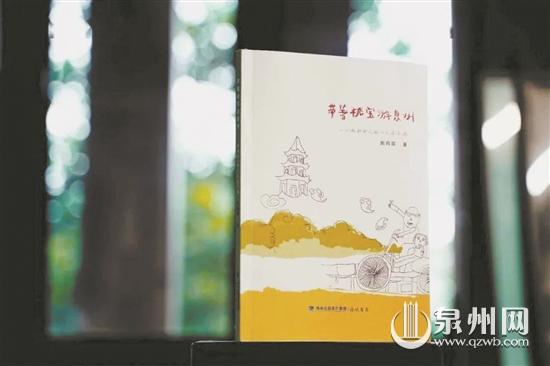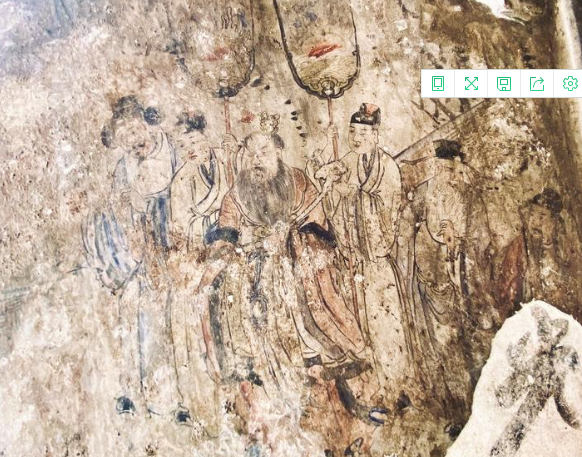电脑分区怎么设置? 电脑硬盘分区方法有哪些? 电脑分区是什么意思?
2022-07-29 15:51:54 来源: 中国市场网
0浏览 评论0条
电脑硬盘分区就是指的磁盘分区,磁盘就是指的计算机中存放信息的主要的存储设备。在传统的磁盘管理中,将一个硬盘分为两大类分区:主分区和扩展分区。主分区是能够安装操作系统,能够进行计算机启动的分区,这样的分区可以直接格式化,然后安装系统,直接存放文件。今天小编就给大家分享一下脑硬盘分区的方法,下面一起来看看吧!

一、电脑硬盘分区方法(一般)
电脑硬盘一般有2个盘或者4个盘,怎样自己增添一个硬盘,或者来均分电脑那300G或者500G的硬盘空间呢?
方法:
1、点击我的电脑,点击鼠标右键,选择管理项。
2、打开后选择磁盘管理项。
3、接下来,选择你需要分割的盘。点击鼠标右键,选择压缩卷。(这一步是为了腾出可分割空间用的)
4、输入需要腾出的空间大小,可进行换算。(1G=1024M)例:如果你要增添一个10G的盘,在压缩这一步输入10240即可。点击压缩。
5、压缩完毕后,你会发现多了一块绿盘,这一部分空间就是新盘区域了。右击新建简单卷。
6、按照向导程序,一步步安装。选择大小-硬盘名称-确认是否格式化。
7、操作好后,你会发现已经增添了新盘。
二、新买的win8 windows8 笔记本电脑 硬盘分区方法
1、win+x(窗口键+X键)打开菜单 选择磁盘管理
2、在打开的磁盘管理上面 我们发现有几个盘符 我们不要去管,找到那个容量数字最大的硬盘,在上面单击右键,在弹出的菜单选择 压缩卷
3、在输入压缩空间量里面输入可用压缩空间大小里的数值,然后点击压缩即可
4、这时我们发现在刚才压缩盘的右侧多出一块未分配的区域,我们在上面点击右键 选择新建简单卷
5、接着根据新建简单卷向导来新建我们需要的分区
三、Win7系统硬盘分区怎么调整大小
一提到分区,很多用户可能首先会想到PQ这样的分区软件,其实在Win7中,不需要使用任何第三方软件,也不需要进入命令提示符敲打各种命令,在Windows界面下就可以用系统自带工具进行分区。单击“开始”按钮,并右键单击“开始”菜单中的“计算机”选项,在弹出的菜单中选择“管理”。
打开计算机管理菜单
如果当前用户使用的是一个标准帐户,会要求用户输入管理员帐户凭据。
在弹出的“计算机管理”窗口中,在左边导航栏中展开“存储”项,单击“磁盘管理”选项,这时会在右边的窗格中加载磁盘管理工具。
硬盘管理
单击磁盘0(若是第二块硬盘,则是磁盘1,以此类推)中的“未分配”空间,右键选择“新建简单卷”,会出现如下图所示的“新建简单卷向导”对话框。
新建简单卷向导
在“新建简单卷”向导欢迎界面单击“下一步”按钮,会显示设定分区大小的页面。
设置分区大小
Windows 允许用户创建最小空间为8MB、没有空间上限的分区(若有足够的可分配空间),这里的单位为兆字节(MB),用户可以根据磁盘的可分配空间和个人需要进行分配。
设置好分区大小后单击“下一步”按钮,会显示分配驱动器号和路径页面,用户需要设置一个盘符或路径。
分配驱动器号
设置好分区的分配方式后,单击“下一步”按钮,会显示分区的格式化页面,要使分区可用,必须将分区进行格式化,在这一步可以对格式化做简单的设置。
格式化设置
设置好格式化选项后单击“下一步”按钮,会显示“新建简单卷向导”的完成页面。这里将显示用户选择的创建分区的设置。
完成分区创建
如果设置有误,单击“上一步”按钮,返回相应的步骤进行重新设置。
在确认无误后,单击“完成”按钮,系统便会为物理磁盘创建分区。当分区创建好后,系统会自动连接新的分区,将有可能显示图所示对话框,用户可以根据需要选择操作或是关闭该对话框。
检测到新磁盘分区
在某些情况可能需要调整C盘的总容量,比如在刚购买的预装好 Windows 7 操作系统的笔记本。如果只有一个C盘分区,并且该分区的容量都很大,导致其他可分配的磁盘空间减少,这时可以通过磁盘管理工具中的“压缩”功能来解决问题。
在磁盘管理的界面选中C盘分区,并右键单击选择“压缩卷”选项。
压缩卷
这时磁盘工具会自动检查所选择的分区可用于压缩的空间,所用的时间与计算机的硬件性能及磁盘空间。
查询可压缩空间
在完成检查后会显示“压缩”对话框,会显示当前分区的总大小、可用于压缩的空间以及输入要压缩的空间和压缩之后的总大小。
输入压缩空间量
默认情况下,磁盘管理工具会自动在“输入压缩空间量”输入框中填写可用于压缩的最大空间,可以自行更改。在确定要压缩的空间量后单击“压缩”按钮,磁盘管理工具便会对该分区进行压缩。
稍等片刻便可看到压缩之后的分区以及压缩分区所释放的未分配空间,其大小等于压缩时所设置的压缩空间量。
标签:
[责任编辑:]
相关阅读
-

-
装系统怎么装? 装系统用哪个软件最好? 系
在使用台式电脑或者是 笔记本电脑 的时候,我们可能会受到各种病毒的袭击,以导致系统的不稳定,...更多
2022-07-29 15:51:52
-

-
电脑锁屏怎么设置? 电脑锁屏快捷键是什么?
电脑怎么锁屏当人们在使用电脑的时候难免会遇到中途离开的情况,可能就是一小会,此时不想关机,也...更多
2022-07-29 15:51:51
-

-
怎么用U盘装系统? u盘系统怎么安装到电脑?
怎么用U盘装系统时代进步,以前都是运用光驱驱动盘来装系统,现在渐渐的这种方法已经消失了,逐渐用...更多
2022-07-29 15:51:49
-

-
电脑硬盘坏了怎么办? 电脑硬盘修复方法有哪些
硬盘是计算机中颇为重要的储存媒介,想必即使是懂电脑知识较浅如你也多少听闻过。很多时候,如果你...更多
2022-07-29 15:51:47
-

-
路由器是什么样子的? 路由器怎么安装和设置?
1、无线路由器的外观是一个小盒子,薄薄的扁扁的,盒子边上有好几根天线伸出来;2、盒子的后面上还有...更多
2022-07-28 08:43:57
 阜阳市进一步提升防汛应急反应能力 保障雨季电网设
阜阳市进一步提升防汛应急反应能力 保障雨季电网设
 革命历史大片《邓小平小道》将于4月22日在全国公映
革命历史大片《邓小平小道》将于4月22日在全国公映
 深圳部署安全生产和防灾减灾工作 严格落实安全生产
深圳部署安全生产和防灾减灾工作 严格落实安全生产
 传化智联旗下传化支付打通产业端支付 助力实现数字
传化智联旗下传化支付打通产业端支付 助力实现数字
 泉州民间传统风俗:中秋节拾瓦片烧塔仔 共赏江天月
泉州民间传统风俗:中秋节拾瓦片烧塔仔 共赏江天月